Einführung
Wenn Sie versuchen, auf einem iOS-Gerät auf die iCloud-Einstellungen zuzugreifen, können auftretende Schwierigkeiten frustrierend sein. Verschiedene Faktoren könnten verhindern, dass Sie auf Ihre iCloud-Einstellungen zugreifen können. Dieser Blog bietet eine Schritt-für-Schritt-Anleitung zur Fehlerbehebung, die Ihnen hilft, dieses Problem effektiv zu lösen.

Überprüfen Sie Ihre Internetverbindung
Eine stabile Internetverbindung ist unerlässlich, um auf die iCloud-Einstellungen zuzugreifen. Wenn Sie nicht auf iCloud zugreifen können, besteht der erste Schritt darin, sicherzustellen, dass Ihr Gerät mit dem Internet verbunden ist.
- Öffnen Sie die App ‘Einstellungen’.
- Tippen Sie auf ‘WLAN’.
- Stellen Sie sicher, dass Sie mit einem zuverlässigen WLAN-Netzwerk verbunden sind.
Wenn Sie mobile Daten verwenden, stellen Sie sicher, dass mobile Daten aktiviert sind. Eine schlechte oder instabile Internetverbindung kann eine einfache, jedoch oft übersehene Ursache des Problems sein. Nachdem Sie Ihre Internetverbindung überprüft haben, versuchen Sie erneut, auf die iCloud-Einstellungen zuzugreifen.
Apple-ID-Anmeldedaten überprüfen
Falsche Apple-ID-Anmeldedaten können ebenfalls den Zugriff auf iCloud behindern. Überprüfen Sie Ihre Apple-ID und Ihr Passwort, um sicherzustellen, dass sie korrekt sind.
- Gehen Sie zur App ‘Einstellungen’.
- Tippen Sie oben auf dem Bildschirm auf Ihren Namen, um die Apple-ID-Einstellungen zu öffnen.
- Überprüfen Sie die angemeldete Apple-ID und stellen Sie sicher, dass sie mit der übereinstimmt, die Sie für iCloud verwenden.
Wenn Ihre Anmeldedaten korrekt sind und das Problem weiterhin besteht, fahren Sie mit dem nächsten Schritt fort, nämlich der Aktualisierung Ihrer iOS-Software, um die Kompatibilität sicherzustellen.
Aktualisieren Sie Ihre iOS-Software
Veraltete iOS-Software kann zu verschiedenen Problemen führen, einschließlich des Zugriffs auf die iCloud-Einstellungen. Es ist wichtig, Ihr Gerät mit der neuesten iOS-Version auf dem neuesten Stand zu halten.
- Öffnen Sie die App ‘Einstellungen’.
- Tippen Sie auf ‘Allgemein’.
- Wählen Sie ‘Software-Update’.
Wenn ein Update verfügbar ist, laden Sie es herunter und installieren Sie es. Die Aktualisierung Ihrer iOS-Software kann häufig Kompatibilitätsprobleme lösen. Sobald das Update abgeschlossen ist, versuchen Sie erneut, die iCloud-Einstellungen zu öffnen.
Melden Sie sich bei iCloud ab und wieder an
Manchmal kann das Abmelden und anschließende erneute Anmelden bei iCloud Zugriffsprobleme lösen. Dieser Schritt aktualisiert die Verbindung Ihres iCloud-Kontos.
- Öffnen Sie die App ‘Einstellungen’.
- Tippen Sie oben auf dem Bildschirm auf Ihren Namen.
- Scrollen Sie nach unten und wählen Sie ‘Abmelden’.
Befolgen Sie die Bildschirmaufforderungen, um sich vollständig abzumelden. Nachdem Sie sich abgemeldet haben, starten Sie Ihr Gerät neu und melden Sie sich erneut mit Ihrer Apple-ID und Ihrem Passwort an. Dieser Vorgang kann alle Störungen beheben, die den Zugriff auf die iCloud-Einstellungen verhindern.
Apple Systemstatus überprüfen
Wenn alle anderen Maßnahmen fehlschlagen, liegt das Problem möglicherweise bei Apple. Apple führt regelmäßig Wartungsarbeiten durch, die die iCloud-Dienste betreffen können. Das Überprüfen des Systemstatus kann Aufschluss geben.
- Besuchen Sie die Apple Systemstatus-Seite.
- Überprüfen Sie, ob es gemeldete Ausfälle für iCloud gibt.
Wenn die iCloud-Dienste einen Ausfall haben, könnte dies der Grund sein, warum Sie nicht auf Ihre Einstellungen zugreifen können. Wenn das Problem bei Apple liegt, müssen Sie möglicherweise warten, bis die Dienste wiederhergestellt sind.
Netzwerkeinstellungen zurücksetzen
Beschädigte Netzwerkeinstellungen können ebenfalls den Zugriff auf iCloud verhindern. Das Zurücksetzen Ihrer Netzwerkeinstellungen kann solche Probleme beheben.
- Öffnen Sie die App ‘Einstellungen’.
- Tippen Sie auf ‘Allgemein’.
- Scrollen Sie nach unten und wählen Sie ‘Zurücksetzen’.
- Wählen Sie ‘Netzwerkeinstellungen zurücksetzen’.
Diese Aktion setzt WLAN-Netzwerke und -Passwörter, mobile Einstellungen sowie VPN- und APN-Einstellungen zurück. Sobald die Einstellungen zurückgesetzt sind, verbinden Sie sich erneut mit Ihrem WLAN-Netzwerk und versuchen Sie erneut, auf die iCloud-Einstellungen zuzugreifen.
iCloud in den Einstellungen aktivieren
Stellen Sie sicher, dass iCloud auf Ihrem Gerät aktiviert ist, ist ein weiterer wichtiger Schritt. Wenn die iCloud-Einstellungen deaktiviert sind, können Sie nicht auf sie zugreifen.
- Öffnen Sie die App ‘Einstellungen’.
- Tippen Sie oben auf Ihren Namen.
- Wählen Sie ‘iCloud’.
Stellen Sie sicher, dass alle erforderlichen iCloud-Funktionen (wie iCloud-Backup, Fotos und Drive) aktiviert sind. Wenn sie deaktiviert sind, schalten Sie sie ein und überprüfen Sie den Zugriff auf Ihre iCloud-Einstellungen.
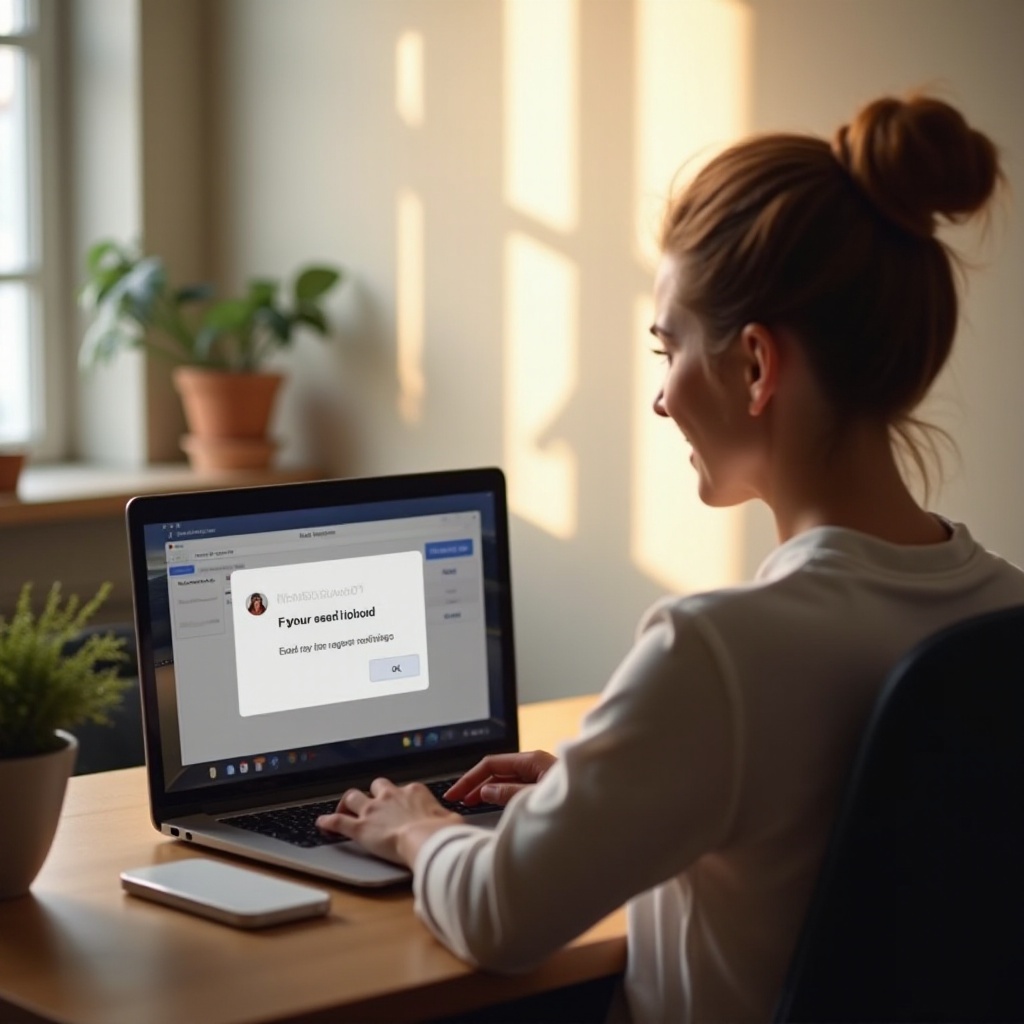
Gerätespeicher überprüfen
Unzureichender Speicherplatz auf Ihrem iOS-Gerät kann verschiedene Vorgänge behindern, einschließlich des Zugriffs auf iCloud. Es ist wichtig sicherzustellen, dass Sie über ausreichend Speicherplatz verfügen.
- Öffnen Sie die App ‘Einstellungen’.
- Tippen Sie auf ‘Allgemein’.
- Wählen Sie ‘iPhone-Speicher’.
Überprüfen Sie Ihren verfügbaren Speicherplatz. Wenn der Speicher fast voll ist, sollten Sie in Betracht ziehen, unnötige Apps, Fotos oder Daten zu löschen, um Speicherplatz freizugeben. Sobald Sie genügend Speicherplatz haben, versuchen Sie erneut, auf die iCloud-Einstellungen zuzugreifen.
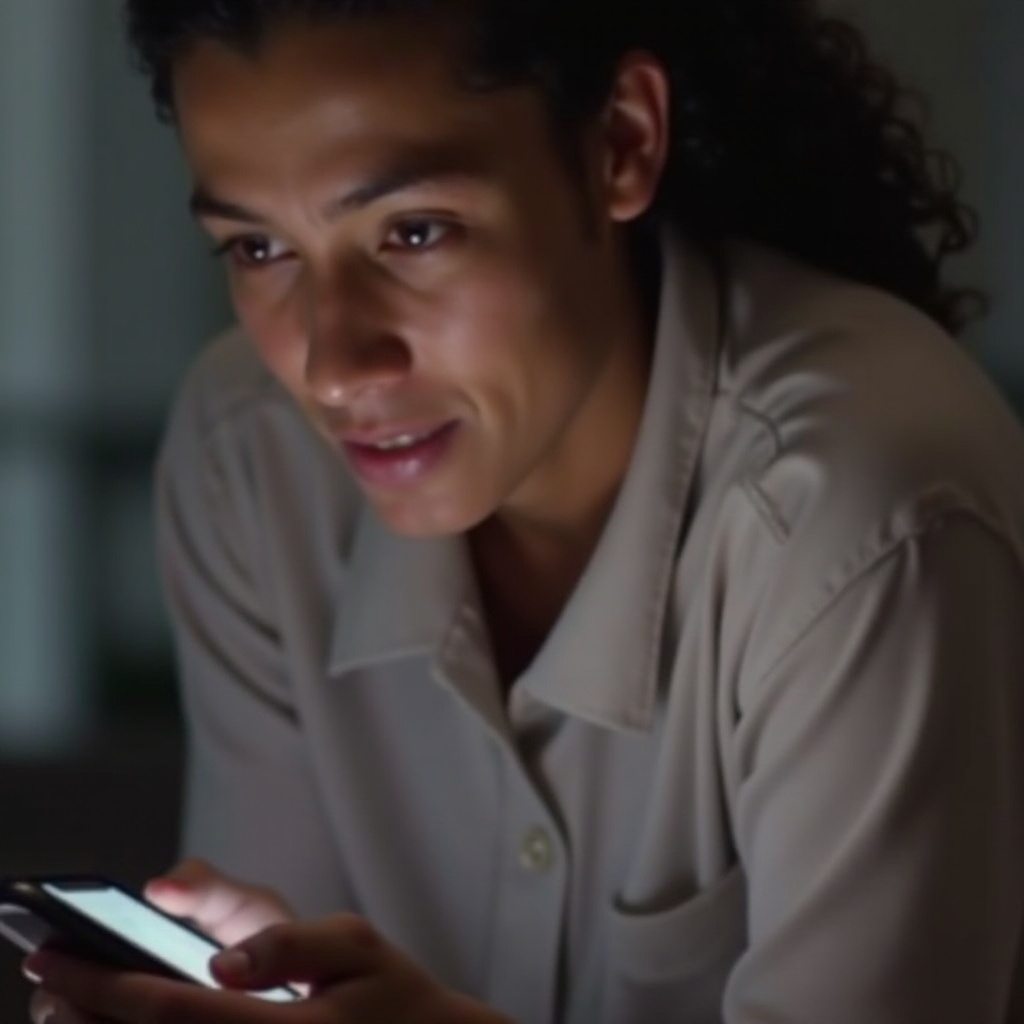
Schlussfolgerung
Der Zugriff auf die iCloud-Einstellungen ist wichtig für die Verwaltung Ihrer Apple-Erfahrung. Schritte wie die Überprüfung der Internetverbindung, die Überprüfung der Apple-ID-Anmeldedaten, das Aktualisieren der iOS-Software und möglicherweise das Zurücksetzen der Netzwerkeinstellungen können das Problem lösen. Wenn diese Schritte fehlschlagen, kann das Überprüfen des Apple-Systemstatus oder das Freigeben von Gerätespeicher helfen. Diese Lösungen sollten dazu beitragen, den Zugriff wiederherzustellen.
Häufig gestellte Fragen
Was soll ich tun, wenn ich mein Apple-ID-Passwort vergessen habe?
Wenn Sie Ihr Apple-ID-Passwort vergessen haben, können Sie es zurücksetzen, indem Sie die [iForgot-Seite von Apple](https://iforgot.apple.com) besuchen. Folgen Sie den Anweisungen, um Ihr Passwort zurückzusetzen und wieder Zugang zu Ihrer Apple-ID zu erhalten.
Wie kann ich überprüfen, ob die Apple-Server ausgefallen sind?
Sie können den Status der Apple-Server überprüfen, indem Sie die [Apple Systemstatus-Seite](https://www.apple.com/support/systemstatus/) besuchen. Sie liefert Echtzeit-Updates zum Betriebsstatus der Apple-Dienste.
Ist es sicher, die Netzwerkeinstellungen auf meinem iPhone zurückzusetzen?
Ja, es ist sicher, die Netzwerkeinstellungen auf Ihrem iPhone zurückzusetzen. Diese Aktion wird WLAN-Netzwerke und -Passwörter, Mobilfunkeinstellungen sowie VPN- und APN-Einstellungen zurücksetzen. Es werden keine persönlichen Daten von Ihrem Gerät gelöscht.
